Table of contents
文本编辑器是一种方便、灵活的工具,值得在每台计算机上占有一席之地。 默认情况下,每个流行的操作系统都预装了一个基本的文本编辑器。 它们最常用于开发人员,但也经常被作家和记事员使用。 最好的文本编辑器往往具有令人难以置信的强大功能和高度可配置性,使它们成为一个非常个人的选择。

这意味着那些使用文本编辑器的人对它们有很强的意见。 找到一个恰到好处的文本编辑器是至关重要的。 你对它越熟悉,你会发现它越有用。 这就是为什么许多人仍然使用超过30年历史的强大文本编辑器,如Vim和GNU Emacs。
从表面上看,文本编辑器可能看起来平淡无奇,但那是因为你还没有了解它。 在引擎盖下,有强大的功能,你可以用来设计网站、开发软件应用程序和写小说。 文本编辑器对于写清单或记笔记等小工作也很有用。 它们往往有一套基本功能,可以扩展通过插件。
那么,什么是适合你的文本编辑器?
我们的头号推荐是Sublime Text 3。 它是一个快速、有吸引力、功能全面的文本编辑器,适用于Mac、Windows和Linux。 它的价格是80美元,但官方没有对试用期进行限制,所以你可以在购买之前了解这个应用程序。 它是可配置的,有各种包可以添加你需要的特定功能。
Atom是一个流行的免费替代品。 像Sublime Text一样,它是跨平台的,有能力的,并且可以通过一个大的软件包库进行扩展。 它的重点是应用程序开发,但它是一个Electron应用程序,所以不像我们的冠军那样反应迅速。
其他的文本编辑器也是非常有能力的,它们有各自的优势、重点、限制和界面。 我们将介绍十二个最好的,并帮助你找到适合你的需求、偏好和工作流程的一个。
为什么相信我的这个指南?
一个好的文本编辑器是我最喜欢的工具之一。 我已经使用它们几十年了,先是在DOS,然后是Windows,Linux,现在是Mac。 我经常在文本编辑器中为网络编辑内容,直接查看HTML标记。 我有时会对使用的代码和布局方式相当挑剔。
在Linux上,我最喜欢的文本编辑器是Genie和Bluefish,尽管我也经常使用Gedit和Kate。 当我转到Mac时,我最初使用TextMate。 但一段时间后,我转向了Sublime Text,它定期更新。
我继续尝试其他的文本编辑器,最终选择了Komodo Edit。 它有我当时需要的功能和适合我工作流程的界面。 这包括记录许多基本的搜索和替换宏,它们被方便地列在一个侧板中。 我可以通过双击宏的名字来逐一启动它们。
我为我的iPad购买了Textastic,最后在我的Mac上也换成了它。 它很精简,很有意义,而且能满足我当时的一切需要。
这些年来,我也经常玩Vim和Emacs,但没有拿出足够的时间来学习如何熟练地使用它们。 它们的界面与现代的应用程序毫无相似之处,所以我发现很难坚持使用它们,尽管我确信它们是最强大的工具,而且有朋友对它们发誓。
谁需要一个文本编辑器?
谁需要一个像样的文本编辑器? 任何需要处理纯文本文件的人。 这包括需要一个休闲工具进行小规模编辑的人和那些每天使用一个作为主要软件工具的人。 你可以使用一个文本编辑器进行如下工作。
- 创建网站时创建HTML和CSS文件
- 用HTML或Markdown为网络写内容
- 使用Python、JavaScript、Java、Ruby on Rails或PHP等编程语言开发网络应用。
- 使用Objective C、C#或C++等编程语言开发桌面应用程序
- 使用Java、Python、Objective C、Swift、C#、C++等编程语言开发移动应用程序
- 为一个软件程序或你的操作系统编辑基于文本的配置文件
- 用允许你在纯文本中添加格式的标记语言写作,如剧本的Fountain和散文的Markdown。
- 用纯文本或Markdown做笔记,以避免被供应商锁定
一些文本编辑器在开发时考虑到了这些任务中的一个或多个。 一个针对应用程序开发者的文本编辑器可能包括一个调试器,而一个针对网络开发者的文本编辑器可能具有实时预览窗格。 但大多数文本编辑器都足够灵活,可用于任何目的。
文本编辑器的吸引力在于它可以用于许多不同的事情,并以其他类型的应用程序所不能达到的方式进行个性化处理。 然而,许多用户更喜欢使用更专业的工具,例如,用于编程的IDE(集成开发环境),或像Scrivener或Ulysses这样的专用写作应用程序。
既然你对文本编辑器感兴趣,我们有一些其他的综述,你可能也会感兴趣。
- 最适合编程的Mac
- 最适合编程的笔记本电脑
- 最佳的Mac写作软件
Mac最佳文本编辑器:获奖者
最佳商业文本编辑器:Sublime Text 3
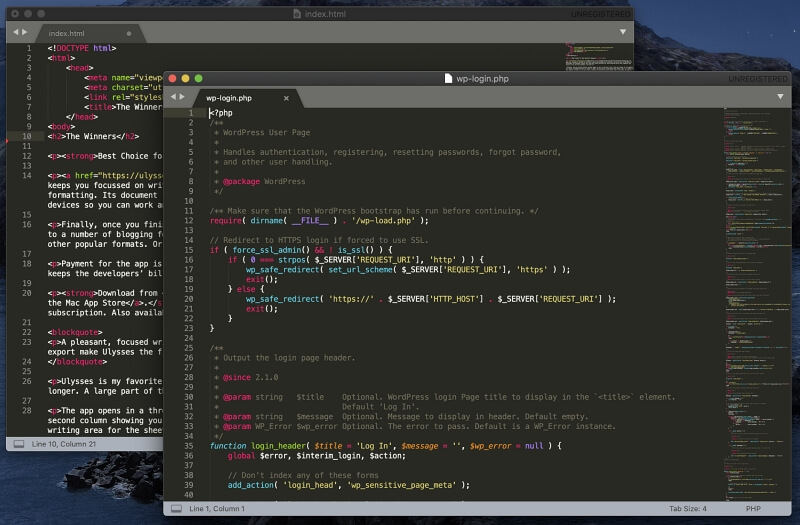
Sublime Text 3是一个跨平台的文本编辑器,速度快,容易上手,能满足大多数用户的需求。 它于2008年推出,功能齐全,高度可定制--对于任何需要专业、有能力的文本编辑器的人来说,都是一个很好的选择。
请访问Sublime Text官方网站下载。 免费试用期是无限期的。 每个用户(不是每台机器)继续使用该应用程序需要80美元。
一目了然。
- 标语:"一个复杂的代码、标记和散文的文本编辑器"。
- 专注于:全能型-应用开发,网络开发,写作
- 平台:Mac、Windows、Linux
开始使用Sublime Text很容易,免费试用没有真正的终点,所以你可以在决定购买之前彻底测试它,你会不时被邀请这样做。 而且这个应用程序很容易学习。 你跳进去开始使用它,然后在你需要的时候顺便学习其高级功能。
它看起来很棒,功能也很丰富。 Sublime Text 3在所有平台上的工作都是一致的,这是通过使用一个定制的UI工具包来实现的,而且应用程序本身是每个操作系统的原生。 这使得它比其他跨平台的编辑器更轻巧,反应更快。
Sublime Text提供了一个广泛的 键盘快捷方式 让你的手指保持在你想要的位置,还有一个可选的 迷你地图 在屏幕的右侧,可以立即显示你在文档中的位置。
语法高亮 下面是一个HTML文件的默认设置。
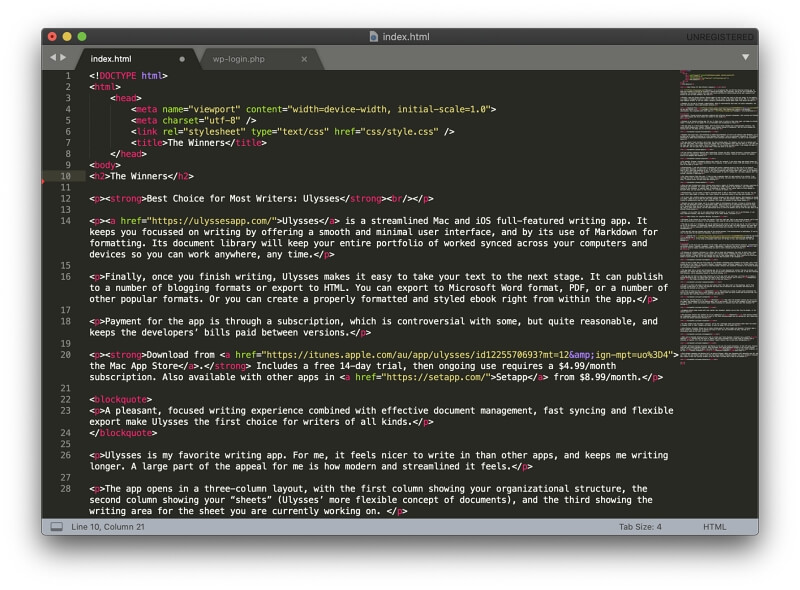
这里是PHP文件的默认语法高亮。
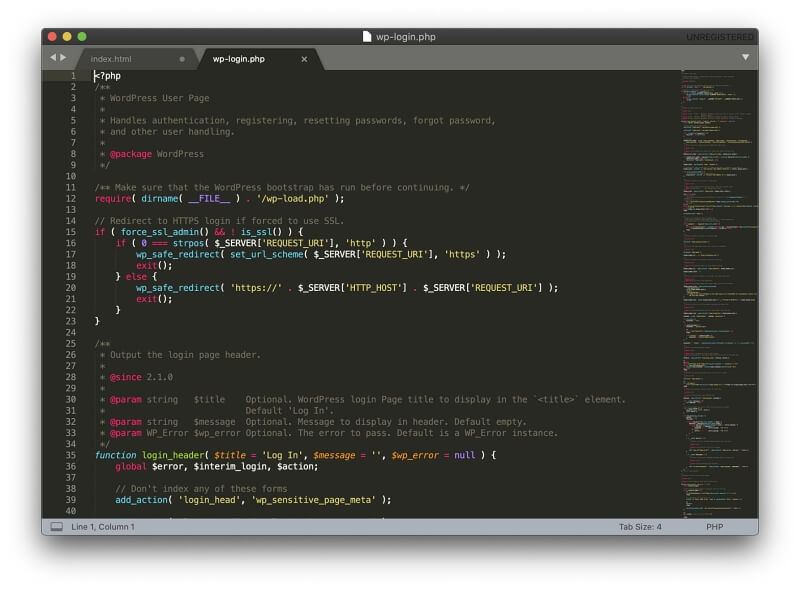
你可以看到在一个文件里有多个打开的文件 标签式界面 (同上)或在单独的窗口中。
A 无分心模式 使窗口成为全屏,菜单和其他用户界面元素被隐藏。
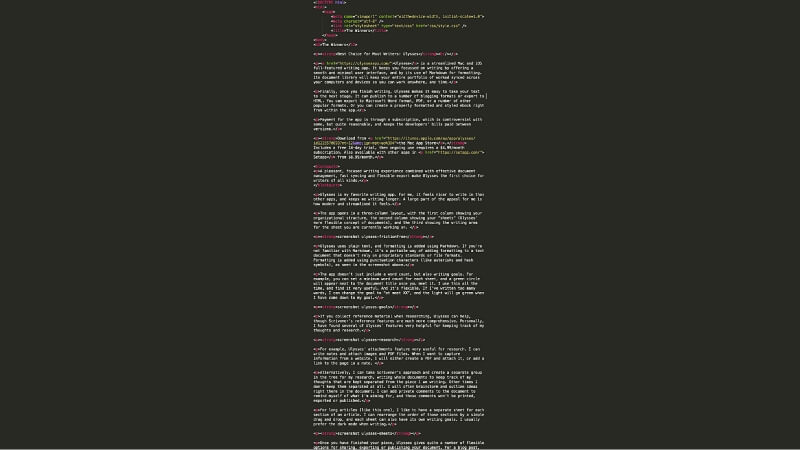
你可以 编辑多行 同时选择所需的行号(通过Shift点击或Command点击),然后使用键盘快捷键command-shift-L,光标将出现在每个选定的行上。
法规章节可以是 折叠的 (例如,在使用嵌套if语句的地方),点击行号旁边的披露三角形。
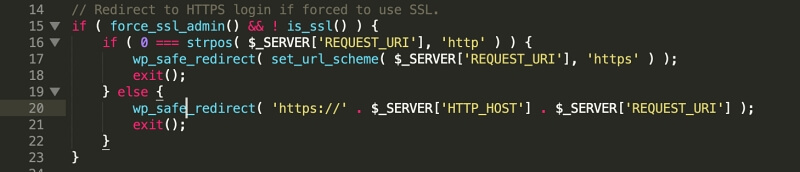
搜索和替换功能强大,支持正则表达式。 搜索扩展到文件系统,有 归根结底什么都可以 (Command-P)命令,这是打开当前文件夹中任何文件的最快方式。 其他 "Goto "命令使导航变得简单,包括Goto Symbol、Goto Definition、Goto Reference和Goto Line。
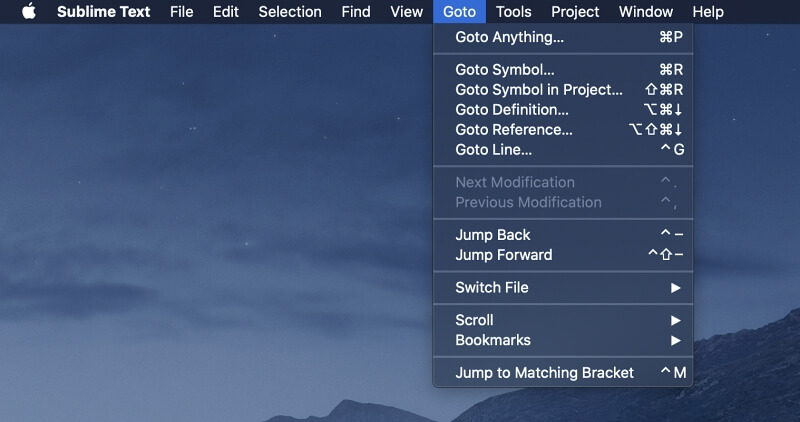
该应用程序是高度可定制的。 设置 虽然这可能会让初学者大吃一惊,但对于那些习惯于在文本编辑器中工作的人来说,这是很有意义的,而且偏好文件被高度注释,所以你可以看到可用的选项。
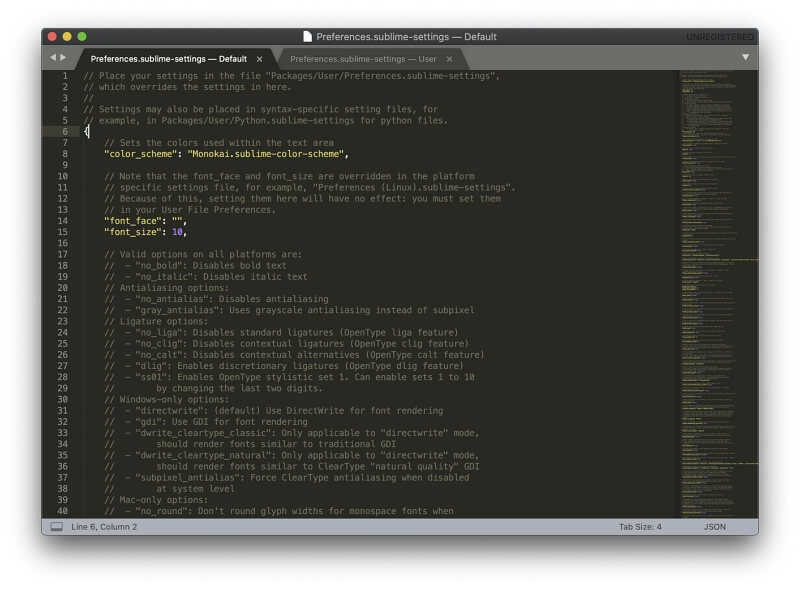
插件可以从Sublime Text的 包装管理 这些系统可以从应用程序中的命令调色板或官方网站访问。 这些系统可以以特定的方式扩展应用程序的功能,并且是用Python编写的。 目前有近5000个可用。
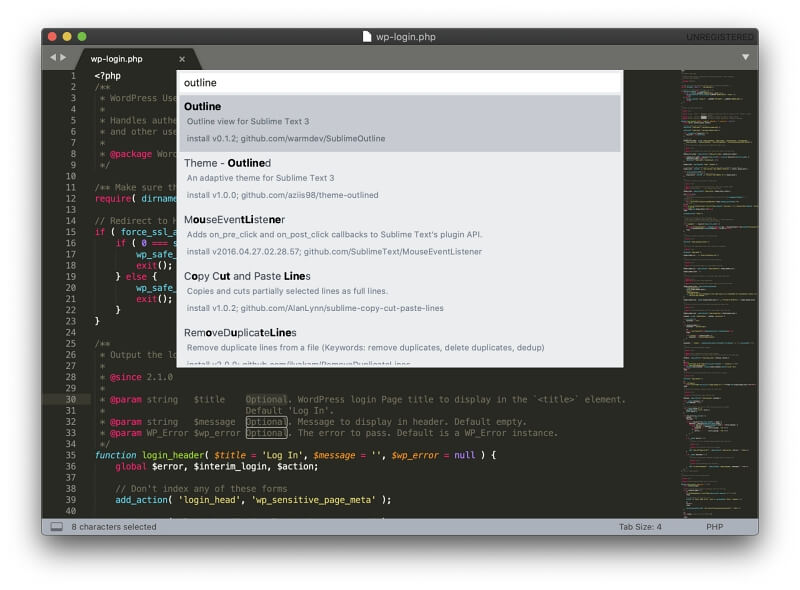
最好的免费文本编辑器:Atom
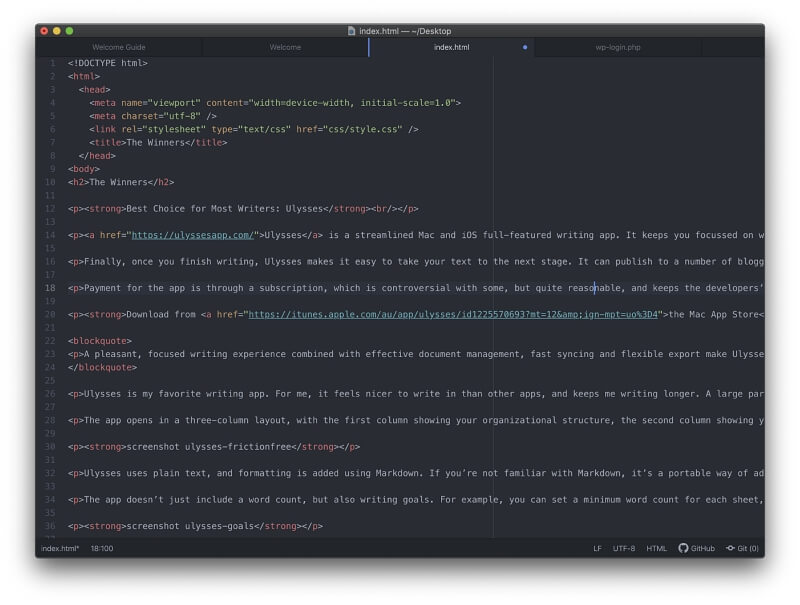
Atom是2014年推出的一个免费和开源的替代品。 它的功能与Sublime Text相似。 Atom是跨平台的,基于Electron "一次编写,到处部署 "的框架,所以它比Sublime Text慢一点。
尽管社区中的一些人有疑虑(尤其是微软已经开发了他们自己的文本编辑器),Atom仍然是一个强大的文本编辑器。
访问Atom官方网站,免费下载该应用程序。
一目了然。
- 标语:"21世纪的可入侵文本编辑器"。
- 重点:应用开发
- 平台:Mac、Windows、Linux
目前,Atom给人的第一印象并不好。 第一次在macOS Catalina下打开它时,会显示错误信息。
"Atom "不能被打开,因为苹果不能检查它是否有恶意软件。
我在Atom讨论区找到了一个解决方案:在Finder中找到Atom,右键点击它,然后选择打开。 一旦你这样做了,该应用将来打开时就不会出现错误信息。 我很惊讶还没有为这个问题创建一个修复方案。
Atom对新用户来说很容易上手。 它提供了一个标签式界面以及多个窗格,还有一些语言的有吸引力的语法突出显示。 这里是HTML和PHP文件的默认格式。
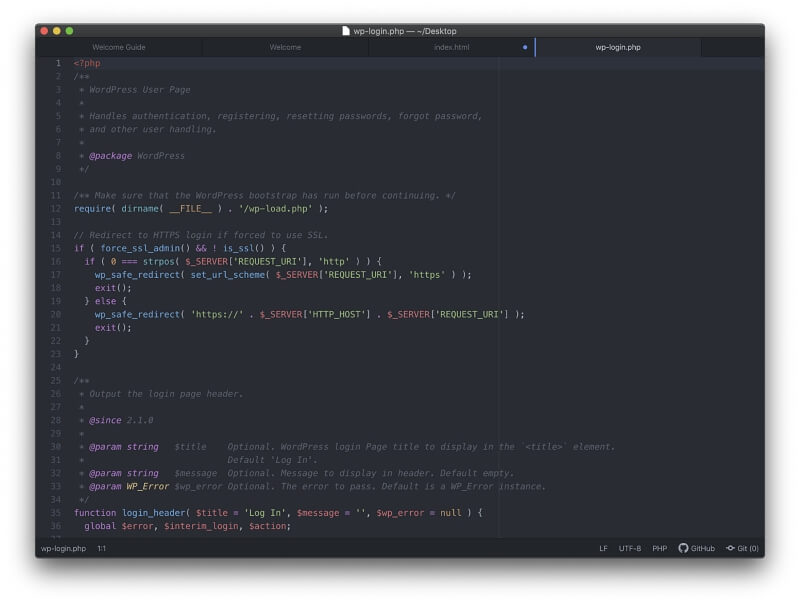
像Sublime Text一样,可以进行多行编辑,并延伸到多用户编辑。 电传 是一个独特的功能,允许不同的用户同时打开和编辑文件,就像你在谷歌文档中一样。
代码折叠和智能自动完成,以及正则表达式、文件系统浏览器、出色的导航选项和强大的搜索都是可用的。
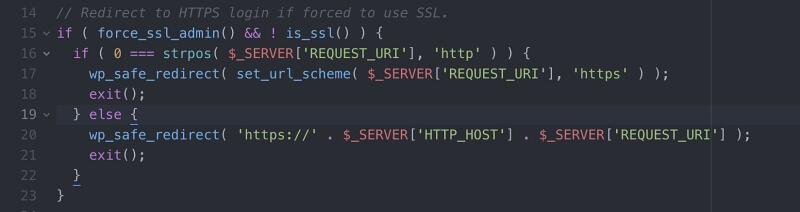
由于该应用是为开发者设计的,所以Atom包括一些IDE功能,并在你第一次打开它时为你提供安装苹果的开发工具,这并不奇怪。
你通过包向应用程序添加功能,包管理器可以直接从Atom内部访问。
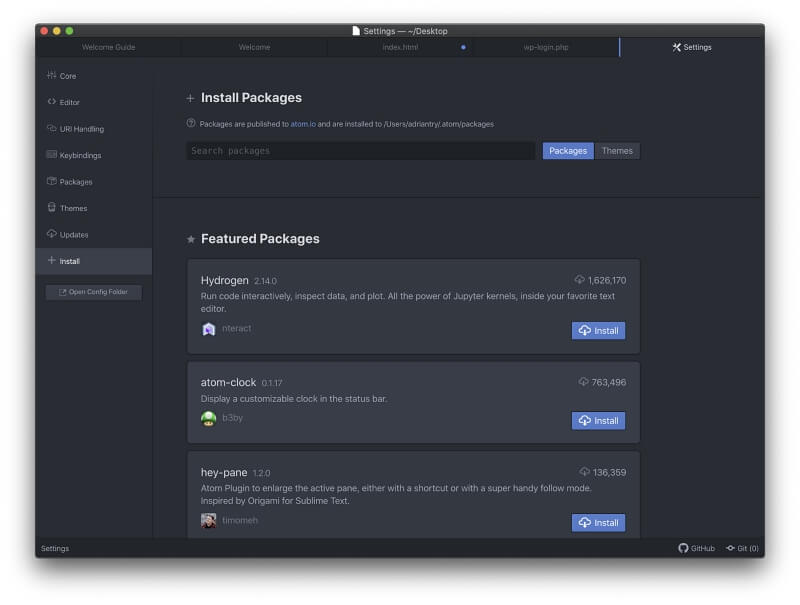
数以千计的软件包可供使用。 它们允许你增加一些功能,如无干扰编辑、使用Markdown、额外的代码片段和语言支持,以及对应用程序的外观和工作方式进行详细定制。
适用于Mac的最佳文本编辑器:竞争
Visual Studio代码
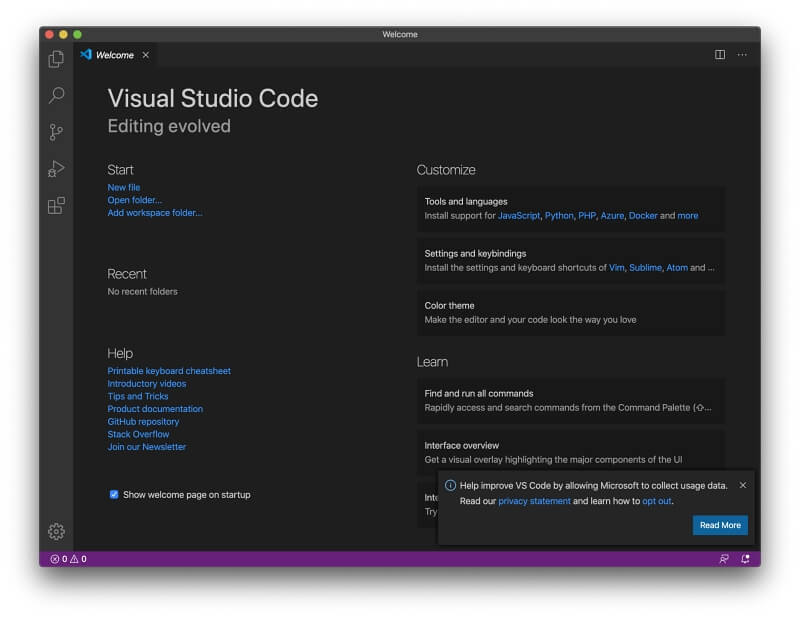
虽然Atom现在在技术上是微软的产品,但Visual Studio Code是他们设计的应用程序,而且非常棒。 它在2015年推出,并迅速得到普及。 其突出的特点是智能代码完成和语法高亮。
访问Visual Studio Code官方网站,免费下载该应用程序。
一目了然。
- 标语:"代码编辑,重新定义"。
- 重点:应用开发
- 平台:Mac、Windows、Linux
VSCode速度快,反应灵敏,面向开发者,专注于编辑和调试代码。 它在MIT开源许可下发布。
IntelliSense是一个将变量类型、函数定义和导入的模块考虑在内,为代码完成和语法高亮增加智能的功能。 支持30多种编程语言,包括ASP.NET和C#。 这里是其默认的HTML和PHP文件的语法高亮。

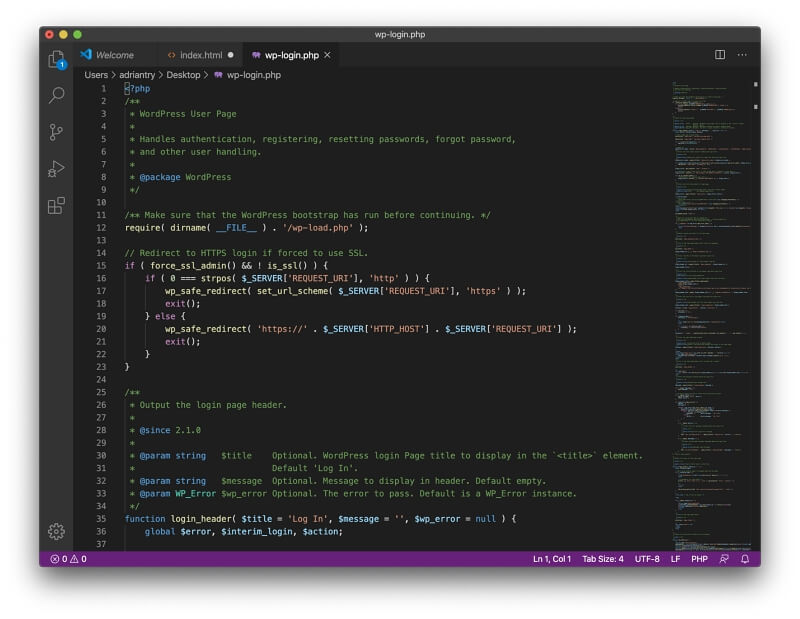
该应用程序有一点学习曲线,包括一个标签式界面和分割窗口。 禅宗模式 触摸一个按钮就能提供一个最小的界面,隐藏菜单和窗口,并将应用程序最大化以填充屏幕。
它包括一个终端、调试器和Git命令,但不是一个完整的IDE。 为此,你需要购买更大的Visual Studio,微软的专业IDE。
一个庞大的扩展库可以从应用程序中获得,可以访问扩展VSCode功能的免费软件包。 这些包括用Markdown写作的插件,运行shell脚本,甚至创建AppleScript。
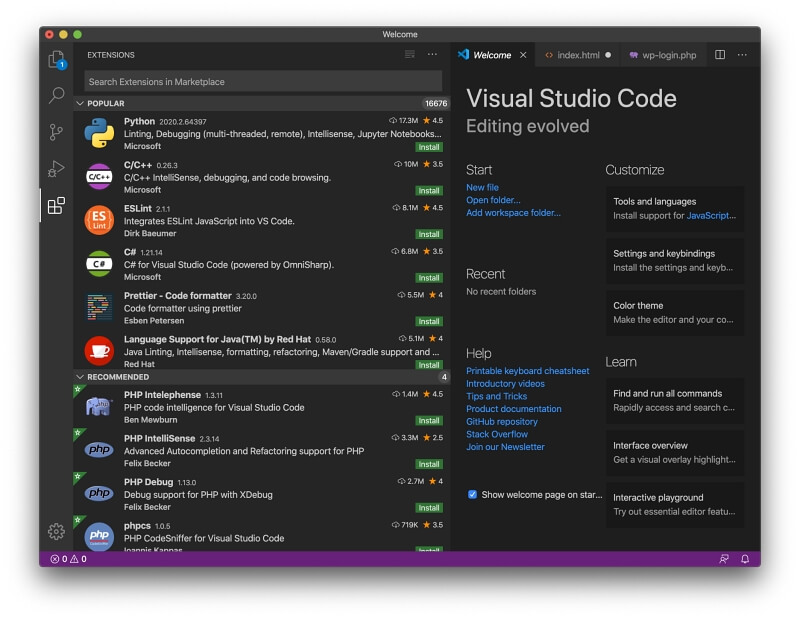
BBEdit 13
Bare Bones软件公司的BBEdit 13是一个非常受欢迎的Mac专用编辑器,最早发布于1992年。 根据其官方网站,它是为满足作家、网络作者和软件开发者的需求而设计的。
访问BBEdit官方网站下载该应用程序。 个人许可证的价格为49.99美元。可以从Mac App Store购买订阅,费用为3.99美元/月或39.99美元/年。
一目了然。
- 标语:"这并不糟糕。®"。
- 重点:全能型:应用开发、网络开发、写作
- 平台:仅Mac
这个文本编辑器是Mac爱好者的最爱,它严格遵守苹果的用户界面准则,包括键盘快捷键和拖放惯例。 它既快速又稳定。
然而,与本评论中的其他文本编辑器相比,它没有那么现代,感觉有点过时。 它没有为每个打开的文件提供标签,相反,打开的文件列在侧板的底部。 与其他文本编辑器相比,添加主题和包是一个相当复杂的任务。
语法高亮和函数导航实现得很好。 下面是HTML和PHP文件的显示方式。
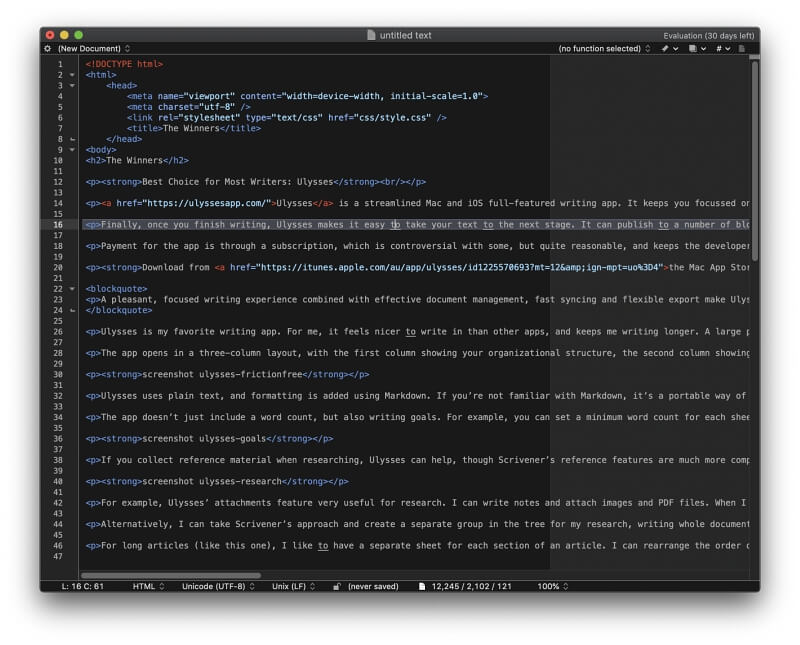
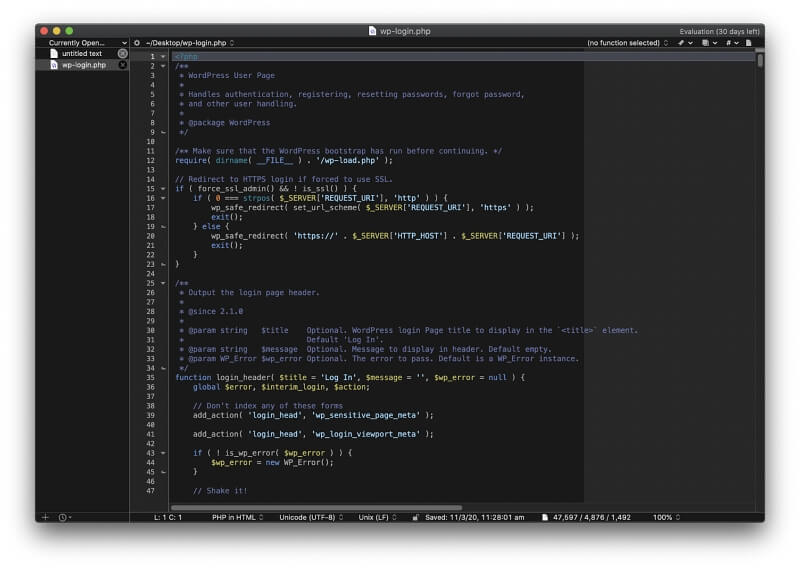
搜索功能很强大,提供正则表达式和GREP模式匹配。 提供代码折叠和文本补全,但没有多行编辑。
这个编辑器默认为作家提供了比大多数竞争对手更多的工具。 事实上,作者Matt Gremmel至少从2013年起就一直把它作为他的主要写作应用程序之一,尽管他也使用其他应用程序。
Coda (Now Nova)

Panic的Coda是一个专注于网络开发的Mac专用文本编辑器,最初于2007年发布。 它不会存在太久,因为它将被一个新的应用程序所取代。
访问官方网站下载该应用程序。 你可以以99美元的价格购买该应用程序。
一目了然。
- 标语:"你为网络写代码,你需要一个快速、干净、强大的文本编辑器。 像素般完美的预览,一个内置的打开和管理本地和远程文件的方法。 也许还有一点SSH。 说你好,Coda。"
- 重点:网络开发
- 平台:仅Mac
Coda现在已经有12年的历史了,感觉已经过时了。 Panic意识到这一点,他们没有仅仅给它改头换面,而是开发了一个全新的应用程序:Nova。
它包括一些对网络开发者有用的功能。 我最喜欢的是内置的 WebKit预览 它还可以轻松访问远程文件,包括FTP、SFTP、WebDAV或Amazon S3服务器上的文件。
Coda包括其竞争对手的许多功能。
- 搜索和替换
- 代码折叠
- 项目范围内的自动完成
- 自动关闭标签
- 广泛的语言的语法高亮显示
下面是我们的样本HTML和PHP文件的默认语法高亮的样子。
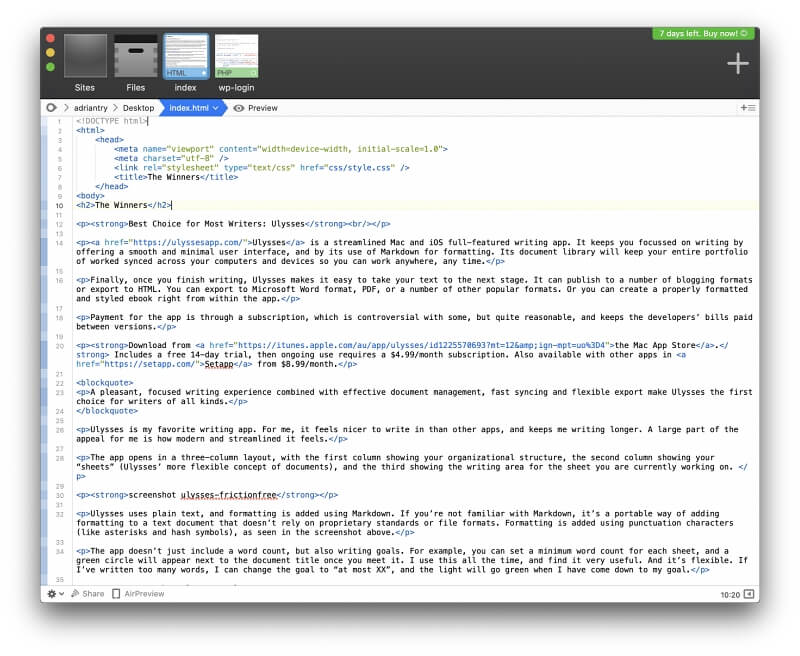

官方网站上有一个大型的插件库,允许你为程序添加额外的功能。 使用的是Cocoa脚本语言。 iOS的配套版本(在iOS应用商店免费)使你能够在移动时检查和编辑代码,而且你可以在设备之间同步你的工作。
UltraEdit
UltraEdit 20.00版是IDM Computer Solutions, Inc的一套程序中的文本编辑器组件,包括UltraCompare, UltraEdit Suite, UltraFinder, 和IDM All Access。 它于1994年首次发布,所以它已经存在了一段时间,并拥有一批忠实的粉丝。
访问UltraEdit官方网站,下载该应用。 订阅费用为79.95美元/年(第二年为半价),最多可以安装5个。 另外,你也可以订阅IDM的所有应用,费用为99.95美元/年。
一目了然。
- 标语:"UltraEdit是最灵活、最强大、最安全的文本编辑器"。
- 重点:应用和网络开发
- 平台:Mac、Windows、Linux
个人许可证订阅包括三个或五个安装--UltraEdit网站没有明确说明。 在主页上,它谈到了 许可证三合一 然而,在购买页面上,它说一个订阅涵盖 "多达5个安装(个人许可证)"。
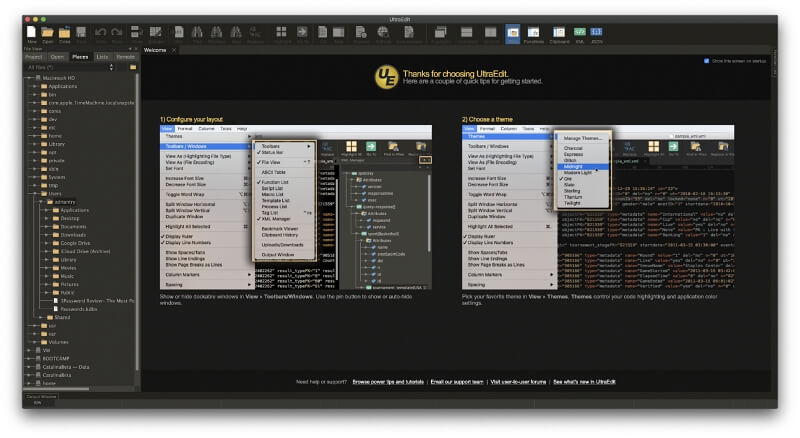
该应用程序适用于网页和应用程序的开发。 它支持HTML、JavaScript、PHP、C/C++、PHP、Perl、Python等。 下面是我们的HTML和PHP样本文件的默认语法突出显示。

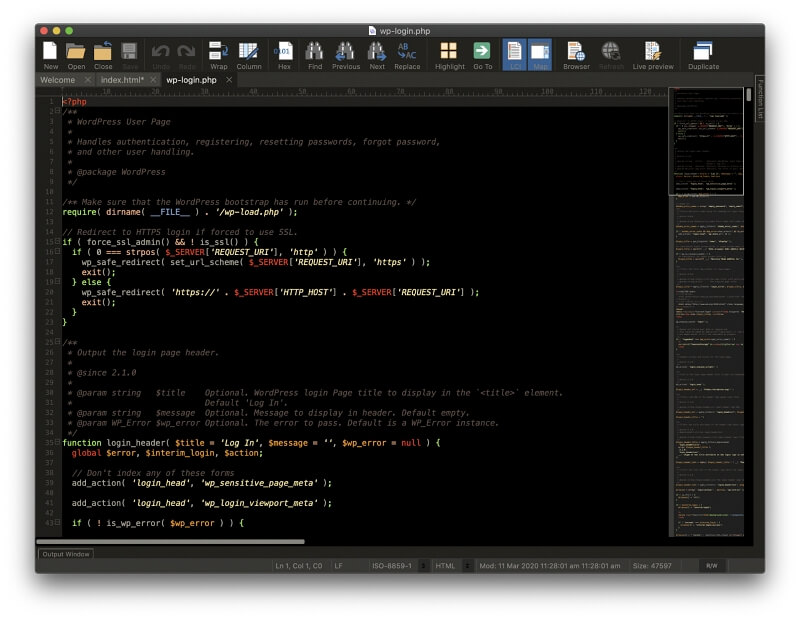
它功能强大,允许你处理巨大的文件,大小可达数千兆字节。 它支持多行编辑和列编辑模式、代码折叠和自动完成。 搜索功能包括正则表达式和搜索文件。 还支持调试和实时预览。 该应用程序是可定制的,允许你创建宏、脚本和键盘快捷方式。 API和范围的主题是可用的。
文本编辑器2.0
MacroMates的TextMate 2.0是一个功能强大、可定制的文本编辑器,仅适用于macOS。 第一版非常受欢迎,但当第二版被推迟时,许多用户跳槽到更新更频繁的东西,最明显的是Sublime Text。 更新最终被推出,现在是一个开源项目(在这里查看其许可证)。
访问TextMate官方网站,免费下载该应用程序。
一目了然。
- 标语:"强大的、可定制的文本编辑器,支持大量的编程语言,并作为开放源码开发。"
- 重点:应用和网络开发
- 平台:仅Mac
TextMate面向开发者,在Ruby on Rails开发者中特别受欢迎。 Mac和iOS开发者对它也特别感兴趣,因为它与Xcode一起工作,可以构建Xcode项目。
它是轻量级的,提供了一个简洁的界面。 下面是我们的HTML和PHP文件样本中语法的突出显示。

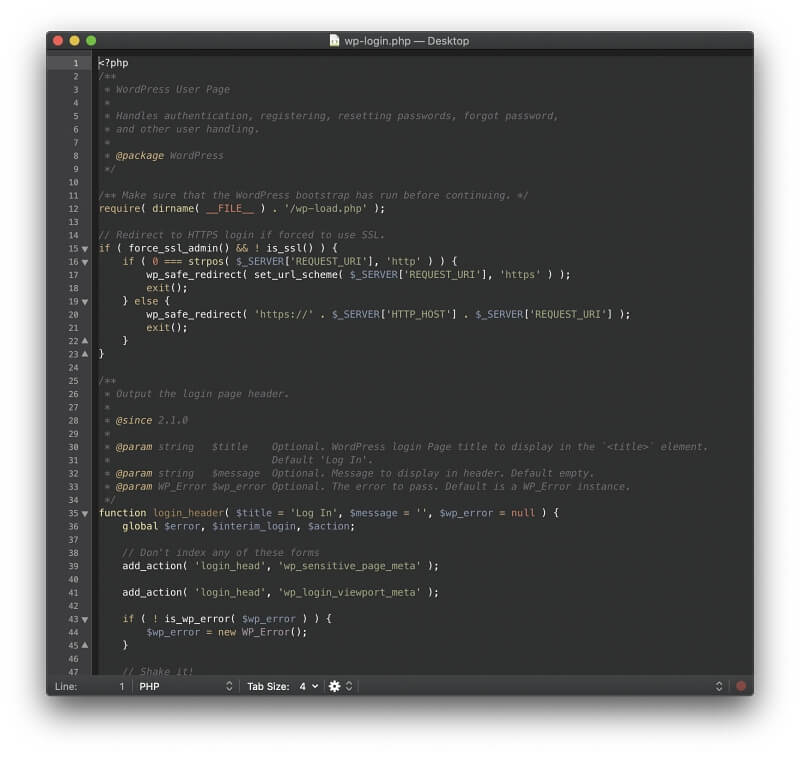
高级功能,如一次进行多个编辑,括号的自动配对,列的选择和版本控制。 搜索和替换可以跨项目进行,可以记录宏,并支持相当多的编程语言。
托架
Brackets是一个由社区指导的开源项目(在MIT许可下发布),由Adobe在2014年创立。 它的目标是将网络开发编辑器推向新的水平。 Brackets有一个干净、现代的界面,如果你使用其他Adobe产品,你会很熟悉。
请访问Brackets官方网站,免费下载该应用程序。
一目了然。
- 标语:"一个了解网页设计的现代、开源文本编辑器"。
- 重点:网络开发
- 平台:Mac、Windows、Linux
Brackets专注于网络开发,提供HTML和CSS文件的实时预览显示,实时更新页面。 无干扰按钮让你一触即发,拥有更简单的界面,还有一系列免费的扩展,可以添加你需要的特定功能。
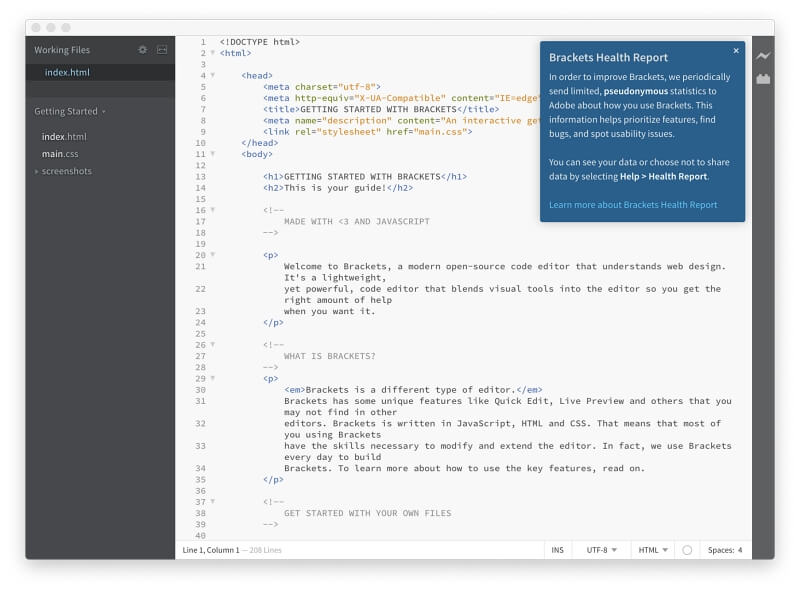
该应用程序支持超过38种文件格式和编程语言,包括C++、C、VB Script、Java、JavaScript、HTML、Python、Perl和Ruby。 下面是HTML和PHP的默认语法高亮。

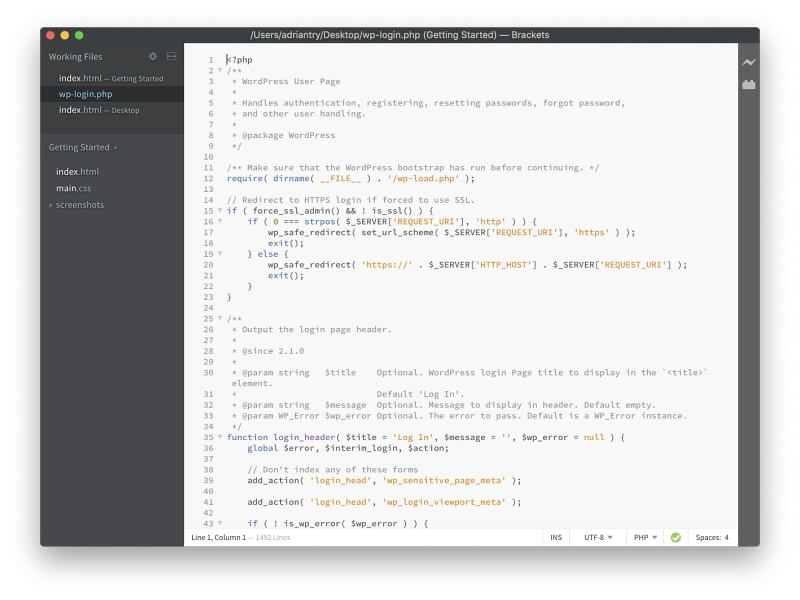
作为一个Adobe应用,Brackets与Photoshop无缝集成。 PSD Lens是一个可以从Photoshop中提取图片、标识和设计风格的功能。 Extract是一个可以从PSD中提取颜色、字体、梯度、测量和其他信息的工具,以自动创建CSS。 这些对于前端开发者来说是特别方便的功能。
科莫多编辑
Komodo Edit是ActiveState公司推出的一个简单而强大的文本编辑器,可以免费使用。 它在2007年首次发布,现在看起来相当过时。 它是更先进的Komodo IDE的一个削减版,现在也可以免费使用。
访问Komodo Edit官方网站,免费下载该应用程序。
一目了然。
- 标语:"开放源代码语言的代码编辑器"。
- 重点:应用和网络开发
- 平台:Mac、Windows、Linux
Komodo Edit是在MOZILLA PUBLIC开源软件许可下发布的。 像Atom一样,在macOS Catalina中第一次打开Komodo Edit时,会显示一个错误信息。
"Komodo Edit 12 "无法打开,因为苹果无法检查它是否有恶意软件。
解决办法是一样的:在Finder中找到该应用程序,右键单击,并选择打开。
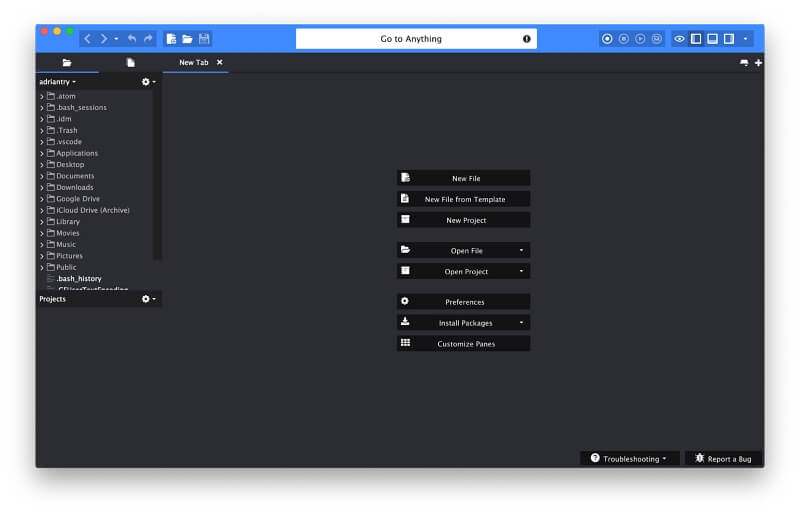
这款应用程序对于初学者来说足够简单,可以立即开始使用。 聚焦模式只显示编辑器。 标签式界面让你轻松地在打开的文件之间切换。 转到任何东西让你快速搜索并打开你想要的文件。 下面是一个HTML和PHP文件在编辑器中的显示方式。
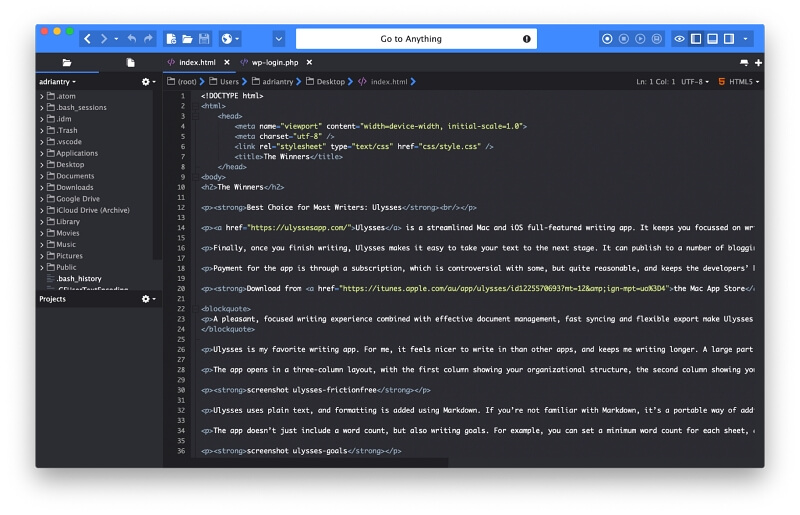
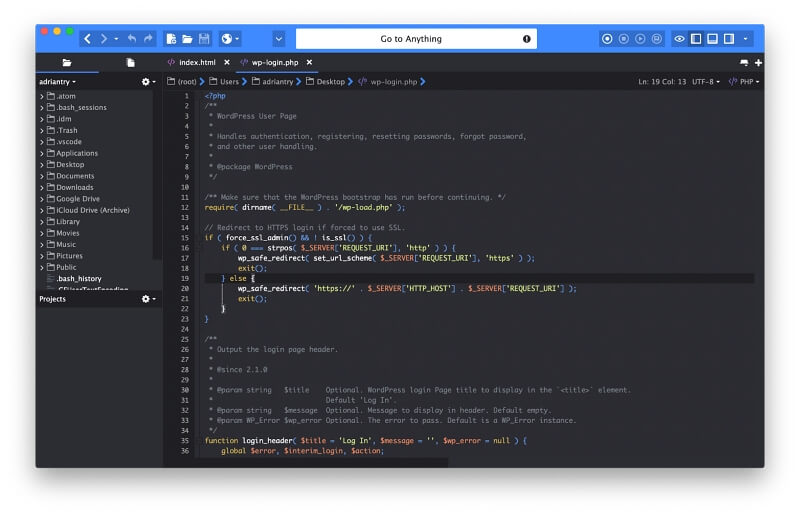
更多的高级功能,包括跟踪修改、自动完成和多选。 Markdown查看器对写作者来说很方便,而且可以记录宏程序。
纺织品
Textastic是一个先进的代码编辑器,最初是为iPad编写的,现在可用于Mac和iPhone。 与同样提供iPad应用程序的Coda 2不同,Textastic的移动版本功能完整且强大。 事实上,该公司将Mac版本说成是其配套的应用程序。
从Mac App Store购买该应用程序的价格为7.99美元。 试用版可以从Textastic官方网站下载。 iOS版本可以从App Store以9.99美元购买。
一目了然。
- 标语:"iPad/iPhone/Mac的简单而快速的文本编辑器"。
- 重点:简单和易于使用
- 平台: Mac, iOS
Textastic价格合理,用户友好。 自从该应用发布以来,我一直在iPad上使用它,自从有了Mac版本,我就开始使用它,因为它很轻,很容易使用。 它有能力,但不是最强大的。
支持80多种编程和标记语言。 下面是Textastic如何显示HTML和PHP。
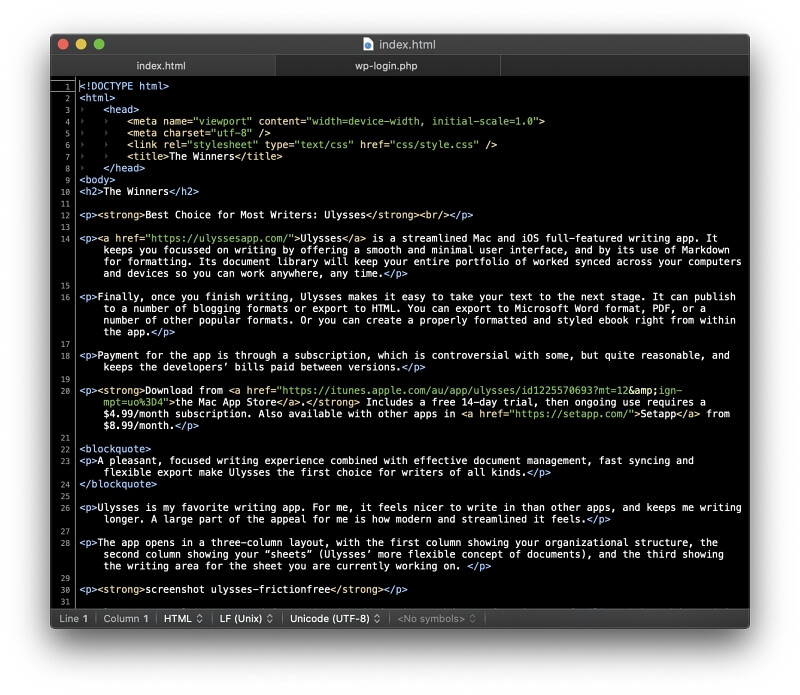
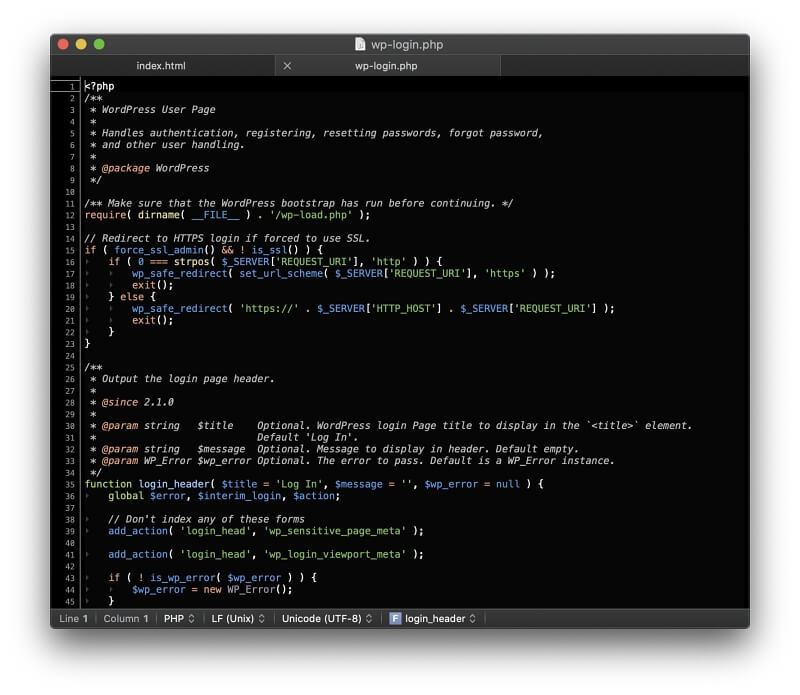
它将自动完成HTML、CSS、JavaScript、PHP、C和Objective-C的代码,支持TextMate和Sublime Text的定义。 你的文件通过iCloud Drive在Mac和iOS版本之间同步。
淘宝网
Vim是一个高度可配置的命令行文本编辑器,创建于1991年。 它是1976年编写的Vi("Vi改进版")的升级版。 虽然它的界面与现代文本编辑器不同,但至今仍被许多开发者使用。 MacVim在一定程度上解决了这个问题,但它仍有相当大的学习难度。
访问MacVim官方网站,免费下载该应用程序。
一目了然。
- 标语:"Vim--无处不在的文本编辑器"。
- 重点:任何你能想象的东西
- 平台:Mac。(Vim可以作为命令行工具在Unix、Linux、Windows NT、MS-DOS、macOS、iOS、Android、AmigaOS、MorphOS上使用。)
你在Mac上已经有了Vim,只要打开一个终端窗口,输入 "vi "或 "vim",它就会打开。 MacVim允许你通过点击一个图标来打开这个应用程序,它还提供了一个完整的菜单栏,而且更方便用户使用。
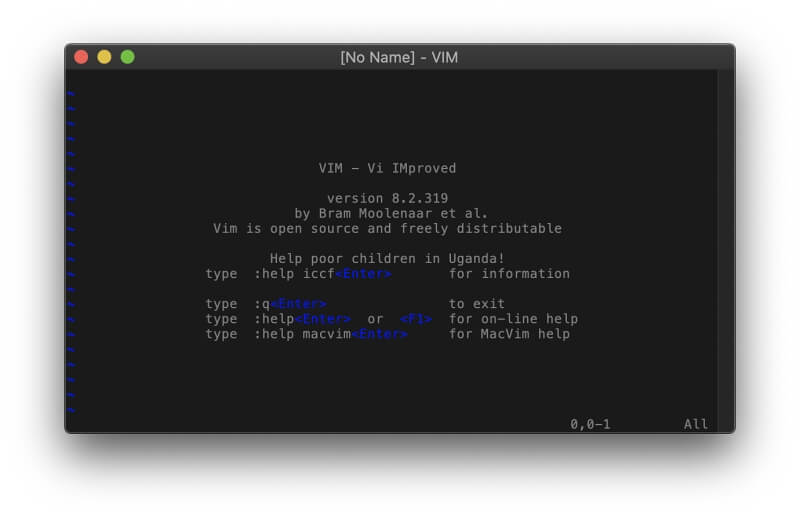
虽然MacVim只为Mac编写,但Vim是跨平台的,它可以在Unix、Linux、Windows NT、MS-DOS、macOS、iOS、Android、AmigaOS和MorphOS上使用。 它是为开发者设计的,而且有大量的附加组件可用。
这是一个模式化的程序。 当你点击应用程序的窗口并开始打字时,你会注意到光标会在文件中跳跃,而不是那些字符被添加到文件中。 这是一个特点,一旦你学会每个键的作用,你会比以前更快地浏览文件。
要在文件中添加文本,你需要输入 插入模式 按字母 "i "在光标所在的位置插入文本,或按 "o "在下一行的开头插入文本。 按Escape退出插入模式。 有些命令以冒号开头。 例如,要保存一个文件,输入":w",要退出则输入":q"。
虽然界面不同,但MacVim可以做上述文本编辑器能做的一切,甚至更多。 下面是HTML和PHP文件的语法高亮显示方式。
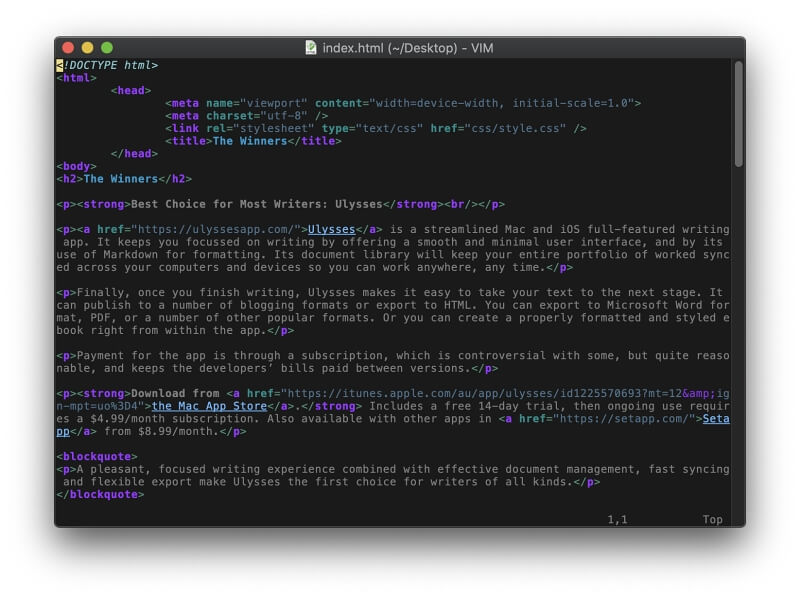
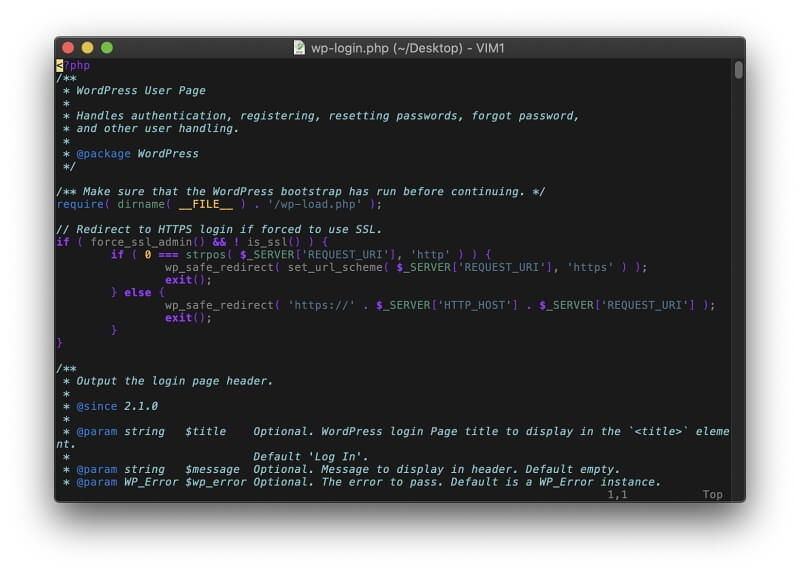
它值得学习一个与现代应用程序如此不同的应用程序吗? 许多开发人员热情地回答:"是的!"这里有一些文章谈到了为什么一些开发人员使用和喜爱Vim。
- 我为什么使用Vim (Pascal Precht)
- 爱上Vim的7个理由 (Opensource.com)
- 讨论:谁能给我解释一下为什么人们要使用vi/vim? (Reddit)
- 讨论:学习Vim有什么好处? (Stack Overflow)
宇宙飞船
GNU Emacs也是如此,它是一个古老的命令行编辑器,最初于1984年发布,是对1976年的Emacs的更新。 Spacemacs试图将其带入现代世界,尽管即使只是安装应用程序也是一个很大的工作量
访问Spacemacs官方网站,免费下载该应用程序。
一目了然。
- 标语:"Emacs--一个可扩展的、可定制的、免费/自由的文本编辑器--以及更多。"
- 重点:任何你能想象的东西
- 平台:Mac(GNU Emacs可作为命令行工具在各种操作系统上使用。)
GNU Emacs和Spacemacs在GPL许可证下是免费提供的。 像Vim一样,你必须花时间学习如何使用它才能有所收获。 安装该应用程序需要在命令行上做相当多的工作,但开发人员应该没有任何困难。 确保你首先仔细阅读文档。
当你第一次启动Spacemacs时,你可以选择你喜欢Vim的还是Emac的编辑器风格以及其他几个选项。 之后,所需的附加包会自动安装。 该程序功能强大,依靠Emacs-Lisp编程语言来扩展其功能。
下面是HTML和PHP文件的默认显示方式。
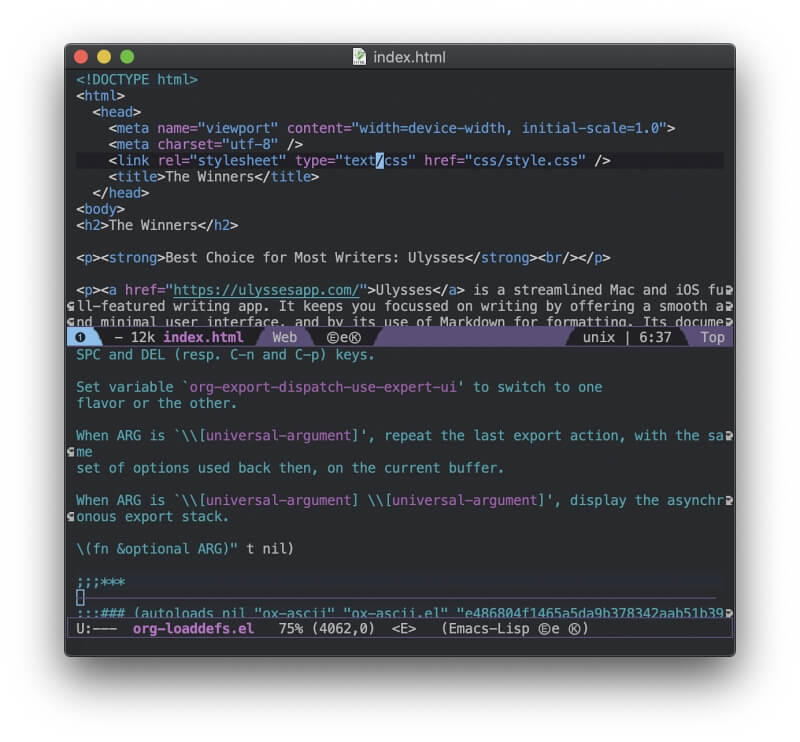

Spacemacs(和一般的GNU Emacs)是我们的综述中最难学习的应用程序,但也是最强大的。 它需要时间和努力来学习。 如果你有兴趣,一个很好的开始是官方的Emacs指南。
最好的Mac文本编辑器:我们如何测试
支持的桌面和移动平台
如果你在多台运行不同操作系统的电脑上工作,你可能更喜欢使用一个在任何地方都能使用的文本编辑器。 本综述中推荐的所有应用程序都可以在Mac上使用。 有些也可以在其他平台上使用,特别是Windows和Linux。 有几个应用程序也可以在iOS上使用,所以当你不在办公室时,你可以在iPhone或iPad上完成一些工作。
一个专门为Mac设计的文本编辑器看起来和感觉就像一个Mac应用程序;专门的Mac用户可能会发现它更容易学习和使用。 一个跨平台的应用程序可能会打破很多Mac用户界面的惯例,但它在所有操作系统上的工作方式是相同的。
以下是只在MacOS上运行的应用程序。
- BBEdit 13
- 尾声2
- 文本编辑器2.0
- 纺织品
- MacVim(虽然Vim在任何地方都可以使用)。
- Spacemacs (虽然Emacs在任何地方都可以使用)
这些文本编辑器也可以在Windows和Linux上工作。
- Sublime Text 3
- 原子
- Visual Studio代码
- UltraEdit
- 托架
- 科莫多编辑
最后,我们的两个应用程序有配套的应用程序,在iOS上运行。
- 尾声2
- 纺织品
Coda 2的移动应用程序是一个不太强大的合作伙伴应用程序,而Textastic的移动应用程序则功能齐全。
使用的便利性
大多数文本编辑器都很强大,有大量的功能。 有些让初学者更容易上手,而有些则有一个陡峭的初始学习曲线。 下面是一些例子。
- Textastic很简单,容易使用,但没有很多的功能。
- Sublime Text、Atom和其他软件在引擎盖下有很大的能量,但初学者可以使用该程序而不需要学习曲线。
- 最高级的文本编辑器,特别是Vim和Emacs,在你开始使用之前需要大量的学习。 Vim甚至提供了一个游戏,教你如何使用它。
许多文本编辑器提供了旨在方便使用的功能,包括类似于标签式浏览器的界面和无干扰模式。
强大的编辑功能
文本编辑器的用户往往是相当技术性的,他们更喜欢功能而不是易用性。 键盘快捷键可以加快你的工作流程,让你的手放在键盘上而不是伸向鼠标。
许多文本编辑器允许你有多个光标,这样你就可以一次选择和编辑不止一行。 他们还可能提供栏目,这样你就可以在屏幕上同时看到同一个文件的不同部分。
搜索和替换往往是可配置的。 许多文本编辑器支持正则表达式,所以你可以搜索复杂的模式。 搜索通常扩展到文件系统,所以你可以快速找到你需要的文件,在线存储--包括FTP和WebDAV服务器,亚马逊S3,等等--通常支持。
额外的编程工具
大多数文本编辑器都迎合了开发者的特定需求。 这从语法高亮开始,这种功能使源代码更容易阅读。
文本编辑器了解各种编程、脚本或标记语言的不同元素的功能,并以不同的颜色显示。 我们将用一个HTML和PHP文件的样本,包括每个文本编辑器的默认语法高亮的截图。
代码补全通过为你输入代码来节省你的时间并减少打字错误。 这可能是智能的,应用程序理解上下文,或者只是一种访问可用函数、变量和其他元素的弹出菜单的方式。 相关功能可能会自动为你关闭标签和括号。
代码折叠允许你像使用大纲一样使用文本编辑器,折叠你的源代码部分,以便在不需要时将它们隐藏起来。 一些文本编辑器还允许实时预览HTML和CSS文件,这是一个受到网络开发人员赞赏的功能。
最后,一些文本编辑器超越了简单的编辑,包括你通常在IDE中发现的功能。 这些通常包括编译、调试,以及与GitHub连接进行版本管理。 一些文本编辑器(包括Visual Studio Code和Komodo Edit)实际上是公司IDE的缩减版本,它们可以单独获得。
额外的写作工具
一些文本编辑器包括为作家提供的额外功能,如Markdown支持和文本折叠。 许多作家赞赏文本编辑器比文字处理器更简单、更快速、更可定制。 翻译人员经常使用提供正则表达式的文本编辑器,以进行高级搜索和替换。
用于扩展应用程序功能的插件
许多文本编辑器最吸引人的特点是,它们允许你通过提供丰富的插件生态系统来选择你需要的功能。 它允许你建立一个自定义的应用程序。 这也意味着文本编辑器不那么臃肿:在默认情况下,它们只包括基本功能。
插件是用各种语言编写的,这取决于你选择的文本编辑器,开发人员可以创建和分享他们的插件。 你通常可以从应用程序内访问插件库,然后只需点击几下就可以添加你想要的插件。 一些文本编辑器包括一个简单的方法来记录宏,无需编码。
费用
文本编辑器是开发者的主要工具,因此,有些文本编辑器相当昂贵,无论是初次购买还是持续订阅,都不足为奇。 可能令你惊讶的是,许多最好的选择是免费的。
这可能是因为它们是一个由用户社区维护的开源项目,或者是因为它们是一种方便的方式,可以让你尝到公司更昂贵的集成开发环境的滋味。 下面是你的选择,从最实惠到最不实惠排列。
免费。
- 原子:免费(开放源代码)
- Visual Studio Code:免费(开源)。
- TextMate 2.0:免费(开源)。
- Brackets: 免费(开放源代码)
- Komodo Edit:免费(开源)。
- MacVim:免费(开源)。
- Spacemacs: 免费(开放源代码)
购买。
- 纺织品:7.99美元
- BBEdit:49.99美元,或订阅(见下文)。
- 崇高的文本:80美元
- Coda 2: $99.00
订阅。
- BBEdit:39.99美元/年,3.99美元/月,或直接购买(上文)。
- UltraEdit: $79.95/年
有什么其他好的Mac文本编辑器是我们在这里错过的吗? 请留下评论,让我们知道。

